系统是一款专业的装机工具,支持Windows原版系统下载,让您在安装系统时更加放心。那么系统怎么重装windows7?下面小编就给大家带来系统一键重装系统win7的详细教程。
工具/原料
系统版本:windows7旗舰版
品牌型号:HUAWEI MateBook X
软件版本:系统12.6.49.2290
方法/步骤:
1、打开系统软件,选择本次需要重装的win7系统。
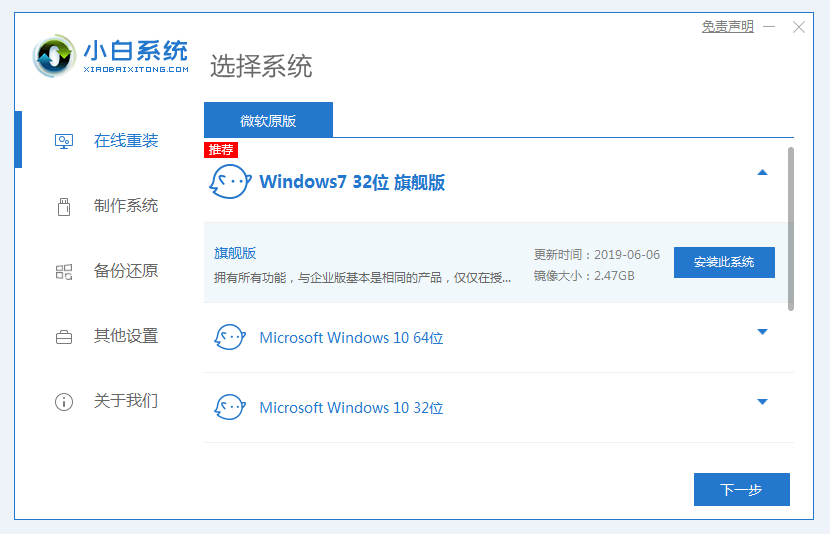
2、等待环境部署完毕后点击立即重启。
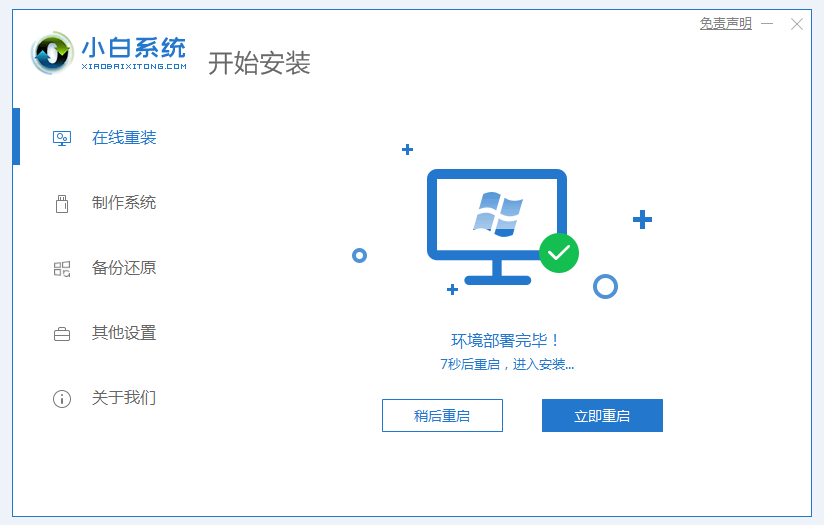
4、选择第二个选项,回车进入pe系统。
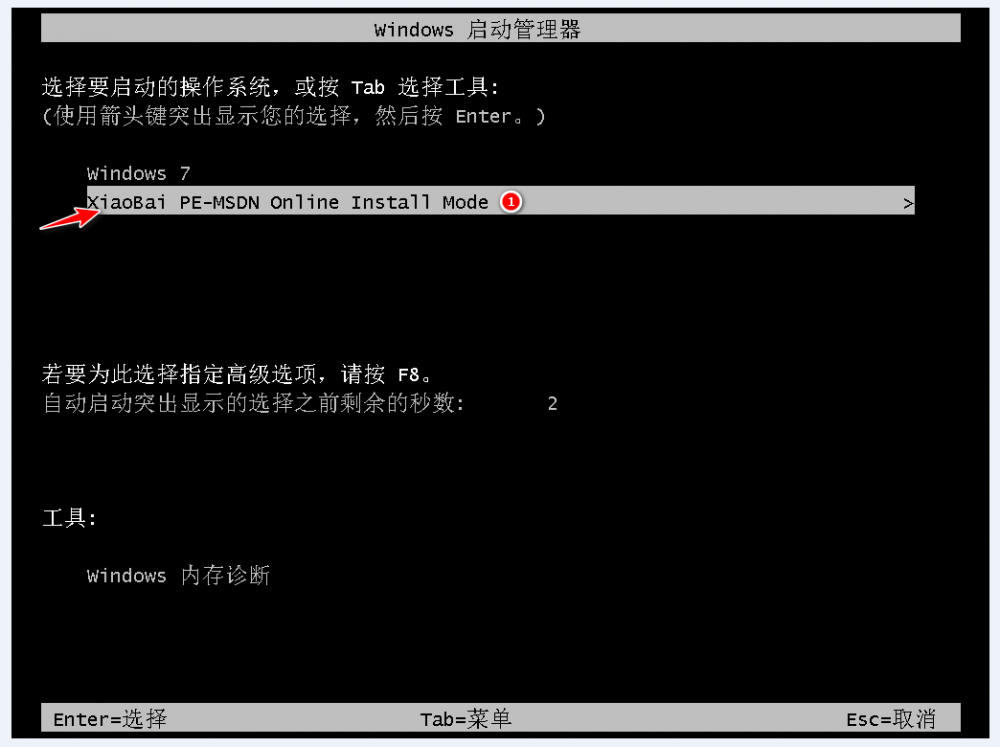
3、在引导修复工具窗口中点击确定。
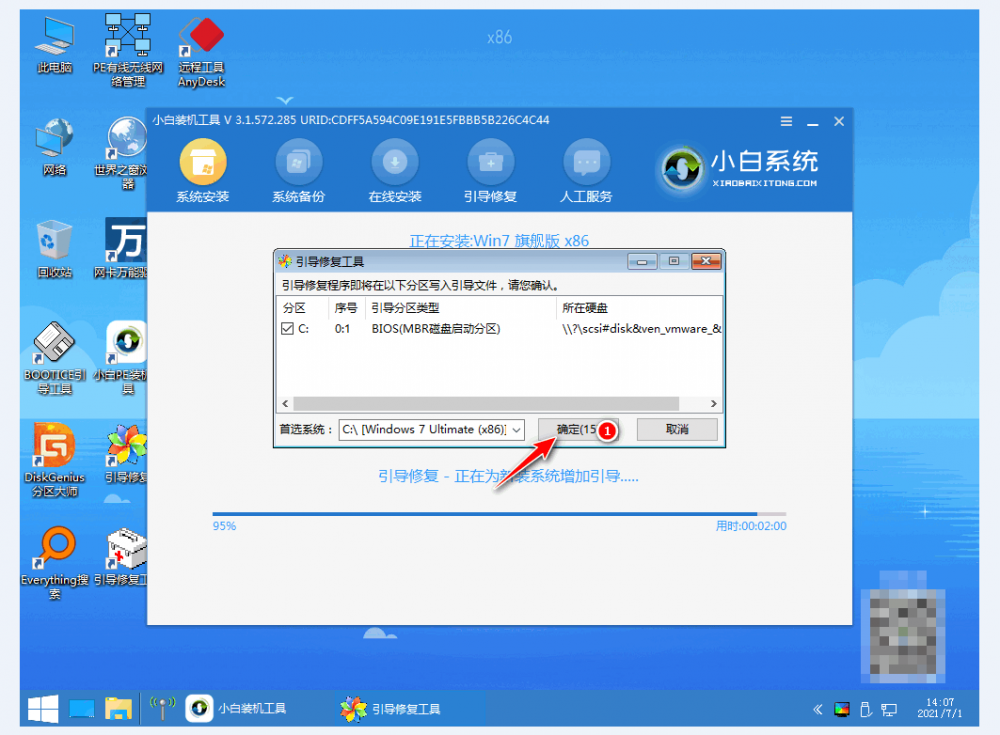
4、随后会弹出一个提示框,点击确定。
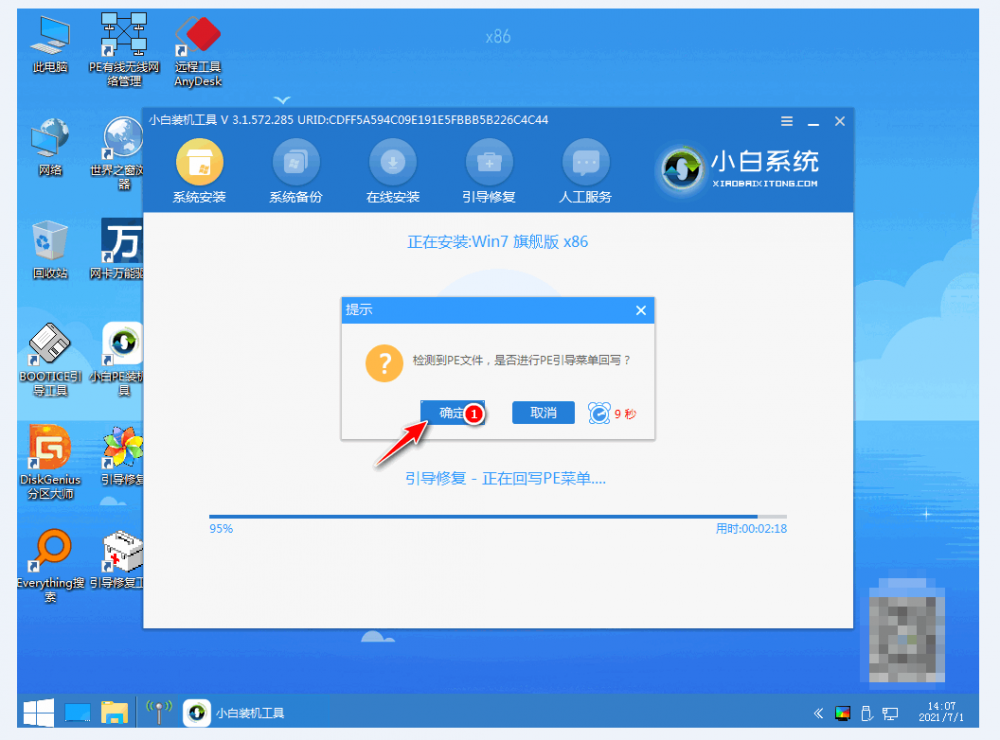
5、等待系统安装完成后,重启电脑。
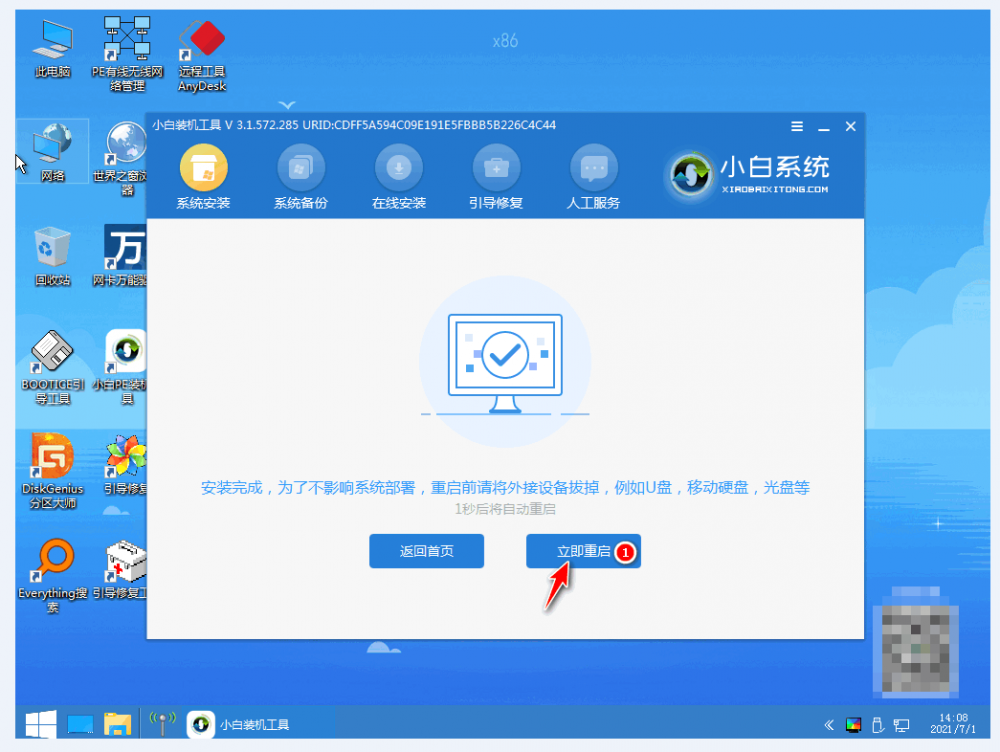
6、在如下界面中选择第一个选项。
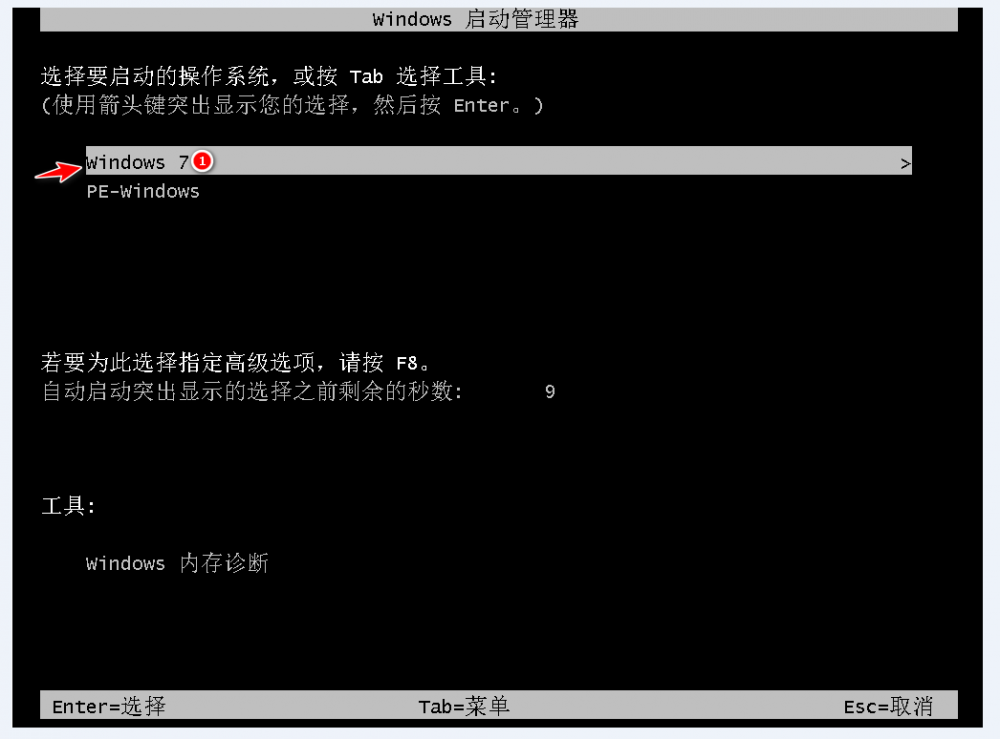
7、最终进入win7系统桌面即表明此次重装win7系统完成。
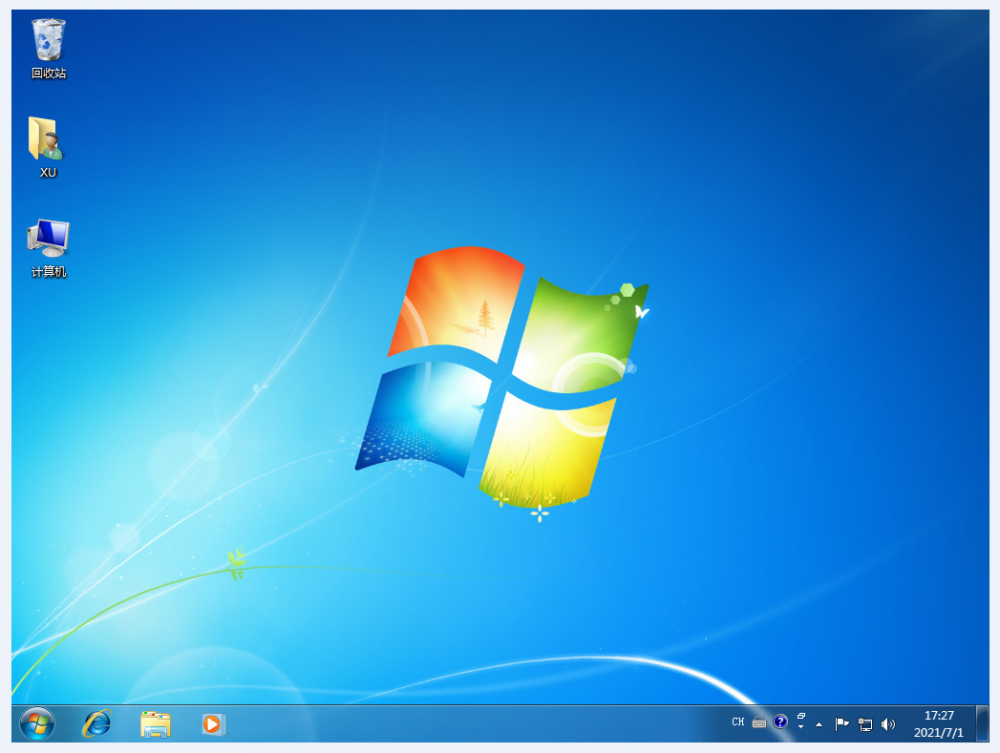
总结:以上就是系统一键重装系统win7的详细教程,希望能够帮助到大家。














